Cho dù bạn chăm sóc thiết bị tốt đến đâu, sức khỏe của pin sẽ dần xấu đi theo thời gian. Dưới đây là cách nhanh chóng kiểm tra tình trạng chai pin iPhone hoặc iPad của bạn.
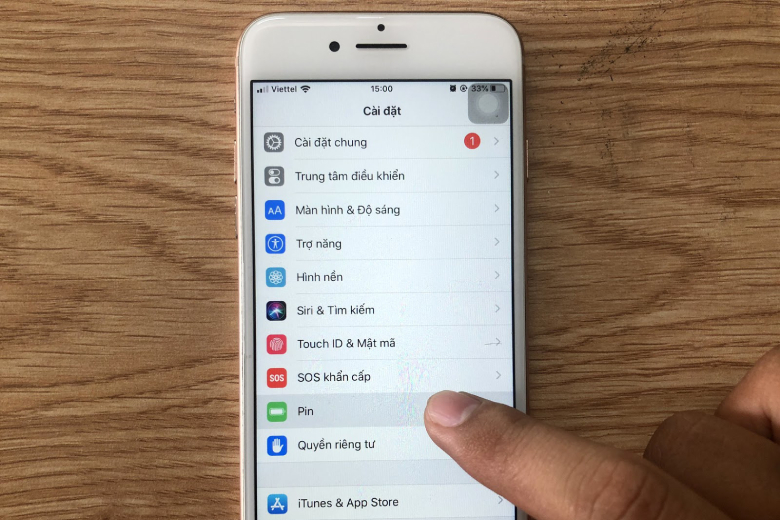
Dung lượng pin sẽ ngày càng ít, yêu cầu bạn phải sạc pin thường xuyên hơn. Đến một độ ‘chai’ sẽ cần được thay thế.
Nếu bạn có iPhone, bạn có thể dễ dàng kiểm tra tình trạng pin của mình bằng cách làm theo các bước dưới đây.
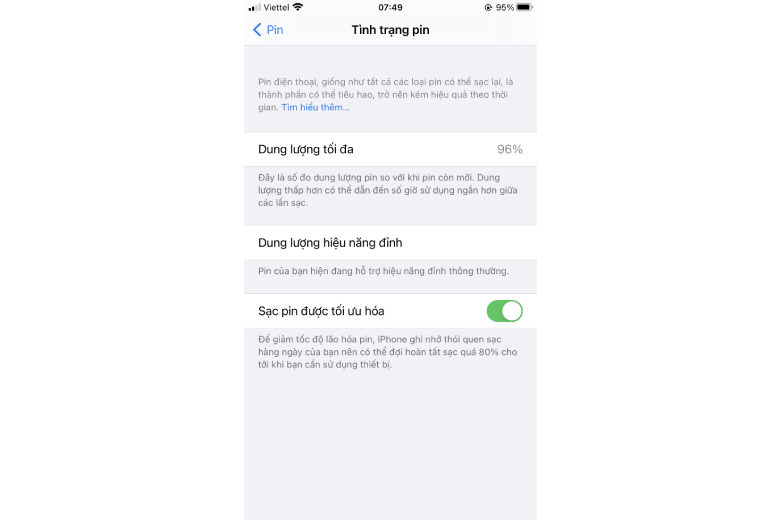
Cách kiểm tra tình trạng chai pin của bạn trên iOS
- Mở Cài đặt
- Cuộn xuống vào mục Pin
- Chọn mục Tình trạng pin
Thật không may, Apple đã không cung cấp cách để dễ dàng hiển thị tình trạng pin cho iPad. Tuy nhiên, bạn có thể kiểm tra tình trạng pin của iPad bằng cách sử dụng ứng dụng của bên thứ ba có tên iMazing.
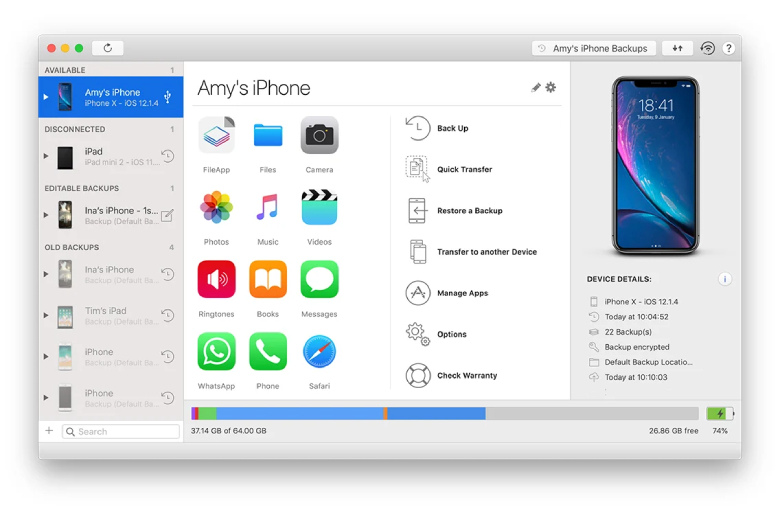
Kiểm tra tình trạng chai pin trên iPad với iMazing
- Tải xuống và cài đặt ứng dụng iMazing
- Kết nối iPad với máy tính của bạn
- Mở iMazing
- Khi mở lần đầu tiên trên máy tính của bạn, hãy nhấp vào ‘Tiếp tục dùng thử’
- iMazing sẽ yêu cầu bạn sao lưu iPad của mình, vì vậy hãy nhấp vào ‘Sau’
- Ở góc dưới bên trái, nhấp vào biểu tượng pin

Nguồn: Appleinsider






